Word文檔解決插入圖片后文字間距變大的方法教程
時間:2023-03-10 09:13:33作者:極光下載站人氣:605
Word文段是一款非常受歡迎的文本處理軟件,在其中處理文本內(nèi)容時我們還可以適當插入一些圖片,圖形,視頻,音頻等內(nèi)容豐富文檔內(nèi)容。很多小伙伴發(fā)現(xiàn)自己在word文檔中插入圖片后文字之間的間距變大了,那小伙伴們知道遇到這種情況該如何解決嗎,其實解決方法是非常簡單的。我們只需要將圖片的環(huán)繞方式設(shè)置為“上下型環(huán)繞”,或者在文字后面摁一下回車鍵,就可以成功解決問題了,文字的間距會恢復(fù)正常的狀態(tài),操作步驟非常地簡單,小伙伴們可以動手操作起來。接下來,小編就來和小伙伴們分享具體的操作步驟了,有需要或者是有興趣了解的小伙伴們快來和小編一起往下看看吧!
操作步驟
第一步:雙擊打開Word文檔,在“插入”選項卡中點擊“圖片”按鈕導(dǎo)入圖片,可以看到文字的間隔變大了;
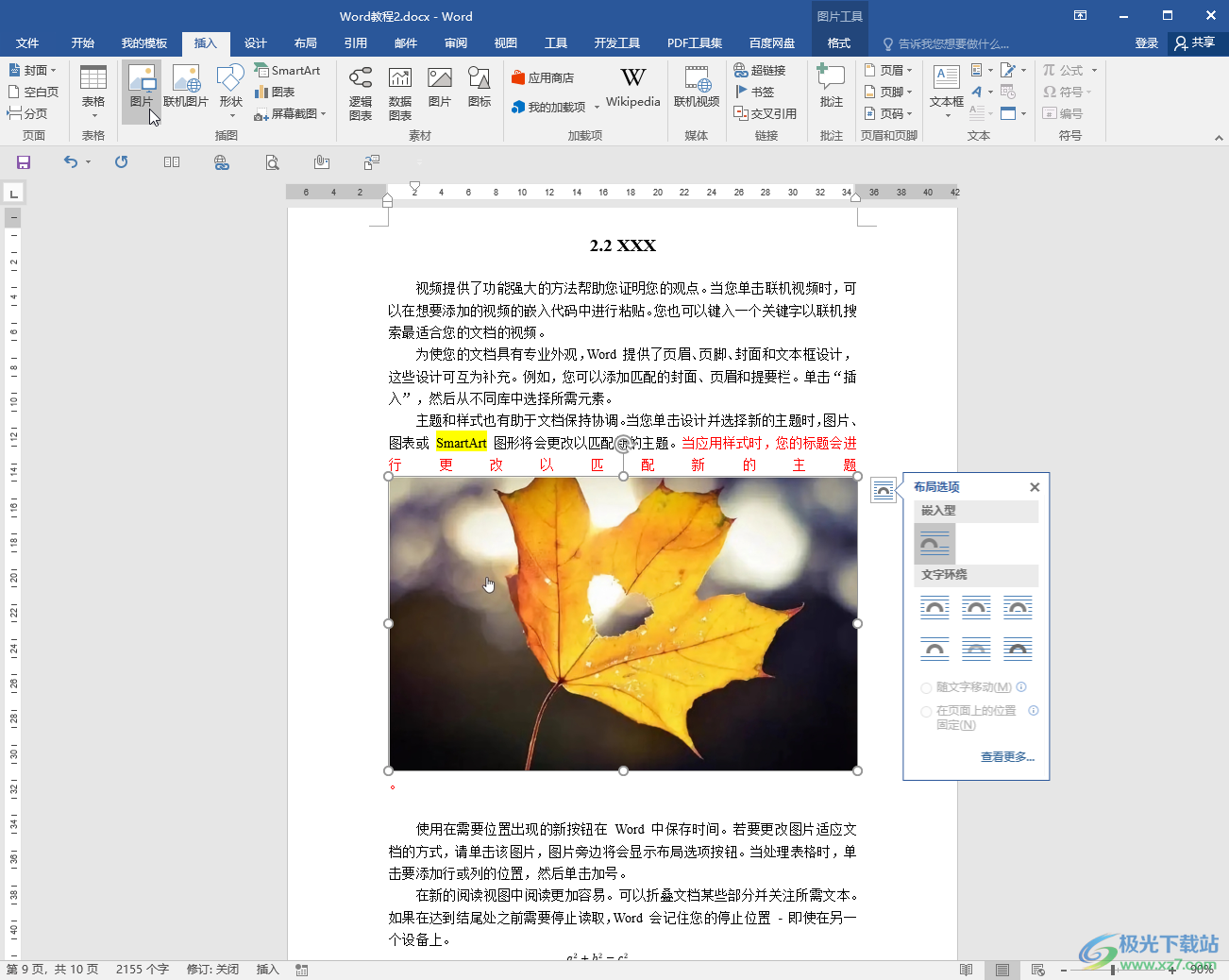
第二步:方法1.將鼠標定位到文字與圖片的末尾銜接處,按enter鍵;
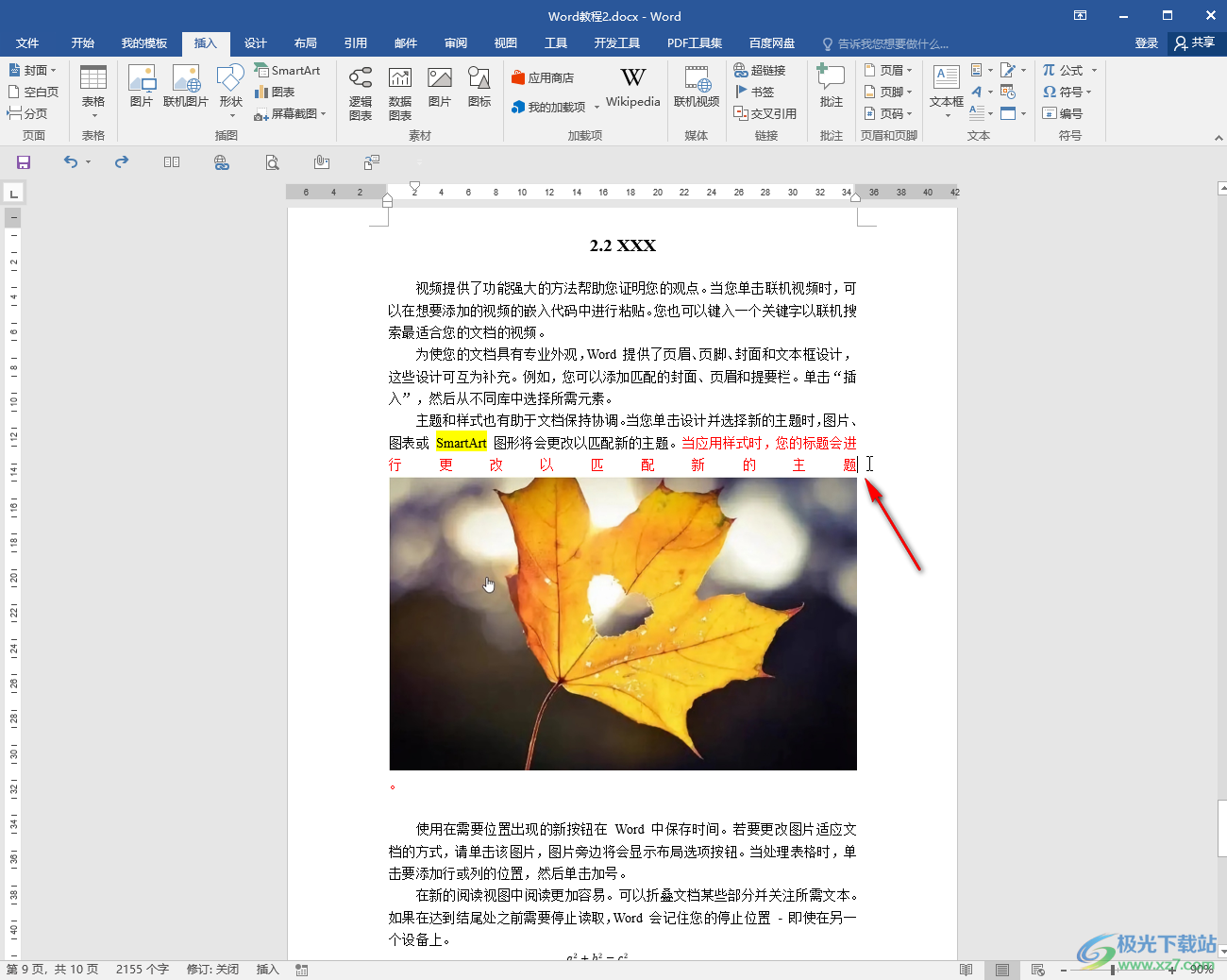
第三步:方法2.點擊選中圖片,在右上角自動處的圖標處點擊一下,點擊如圖所示的“上下型環(huán)繞”,也可以點擊“圖片工具”下的“環(huán)繞文字”按鈕后選擇“上下型環(huán)繞”;

第四步:就可以看到文字的間距變成正常的了;
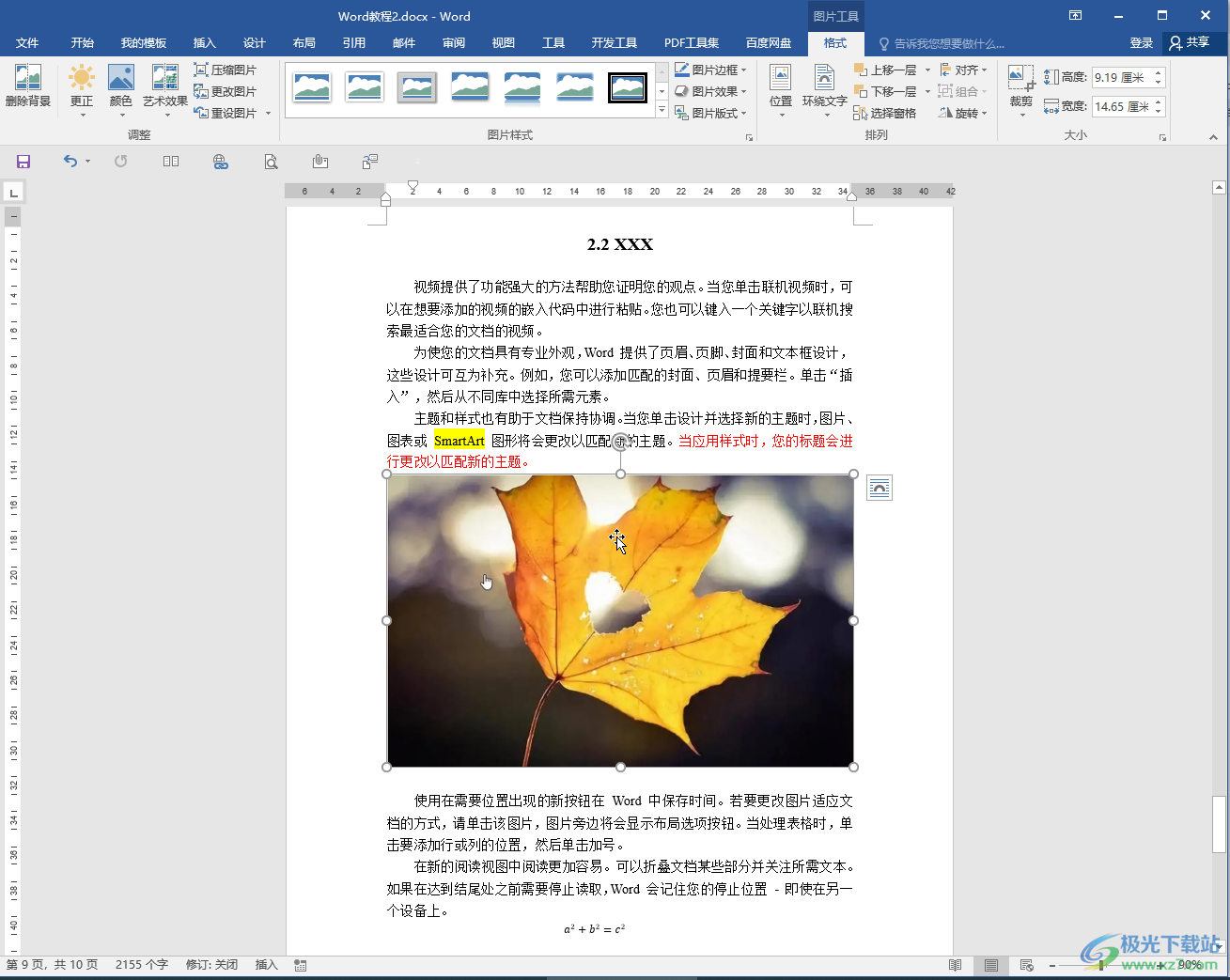
第五步:我們還可以點擊界面左上方的“文件”按鈕,接著點擊“選項”打開窗口,在窗口左側(cè)切換到“高級”欄,在“將圖片插入/粘貼為”處點擊下拉箭頭選擇“上下型”,這樣后續(xù)插入的圖片都會默認是上下型環(huán)繞,可以方便我們移動圖片的位置。
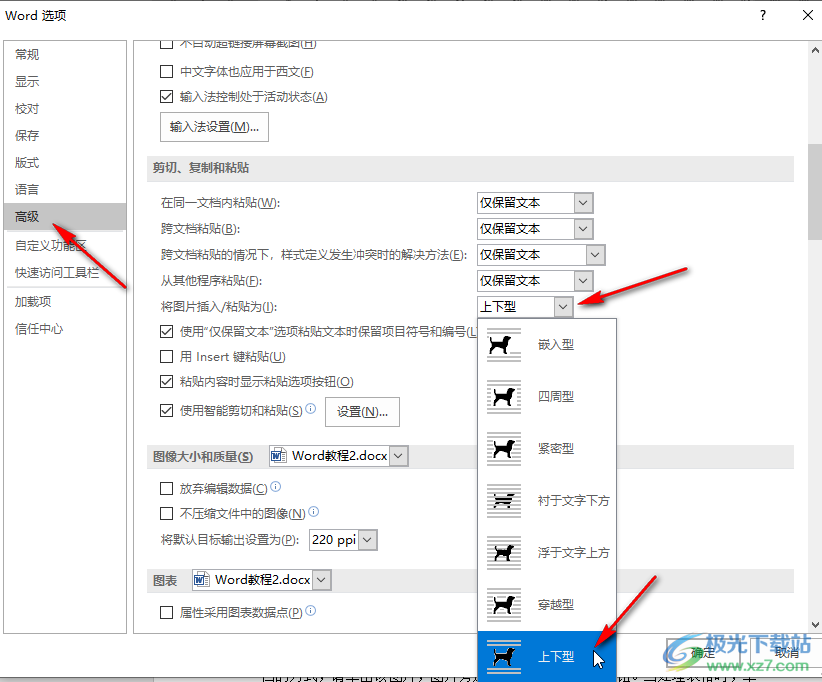
以上就是Word文檔中解決插入圖片后文字間距變大的方法教程的全部內(nèi)容了。另外,我們在插入圖片時,記得不要在文字的同一個段落插入,將鼠標定位到下一行再插入。

大小:60.68 MB版本:1.1.2.0環(huán)境:WinAll, WinXP, Win7
- 進入下載
相關(guān)推薦
相關(guān)下載
熱門閱覽
- 1百度網(wǎng)盤分享密碼暴力破解方法,怎么破解百度網(wǎng)盤加密鏈接
- 2keyshot6破解安裝步驟-keyshot6破解安裝教程
- 3apktool手機版使用教程-apktool使用方法
- 4mac版steam怎么設(shè)置中文 steam mac版設(shè)置中文教程
- 5抖音推薦怎么設(shè)置頁面?抖音推薦界面重新設(shè)置教程
- 6電腦怎么開啟VT 如何開啟VT的詳細教程!
- 7掌上英雄聯(lián)盟怎么注銷賬號?掌上英雄聯(lián)盟怎么退出登錄
- 8rar文件怎么打開?如何打開rar格式文件
- 9掌上wegame怎么查別人戰(zhàn)績?掌上wegame怎么看別人英雄聯(lián)盟戰(zhàn)績
- 10qq郵箱格式怎么寫?qq郵箱格式是什么樣的以及注冊英文郵箱的方法
- 11怎么安裝會聲會影x7?會聲會影x7安裝教程
- 12Word文檔中輕松實現(xiàn)兩行對齊?word文檔兩行文字怎么對齊?
網(wǎng)友評論